Скасувати підписку з списків розсилки одним натисканням в iOS 10

З часом ви підписалися на всі види списків розсилки, і тепер ваша поштова скринька переповнена електронними листами, які більше не потрібно. Програма Mail у iOS 10 додала дуже простий спосіб скасувати підписку зі списків розсилки.
Ми всі це робимо. Ми підписуємося на інформаційні бюлетені, щоб отримати щось безкоштовне, або шанс виграти щось. Ці інформаційні бюлетені починають забивати вашу поштову скриньку, що ускладнює пошук важливих листів. Ці електронні листи технічно не є "спамом", тому що вони є легітимними компаніями та організаціями, і ви, можливо, навіть зареєструвалися, щоб отримати їх. Завдяки дії CAN CAN-SPAM, кожна легітимна компанія або організація пропонує послідовний спосіб скасувати підписку на їхні інформаційні бюлетені, які, як правило, мають форму посилання "Скасувати підписку" в нижній частині кожного електронного листа. Проте після натискання цієї посилання, можливо, доведеться натиснути декілька шарів посилань, щоб завершити процес скасування підписки. Ми покажемо вам набагато простіший спосіб скасувати підписку на інформаційні бюлетені в новій програмі iOS 10 Mail.
Відкрийте програму "Пошта" та натисніть на електронний інформаційний бюлетень, який більше не потрібно відкривати.
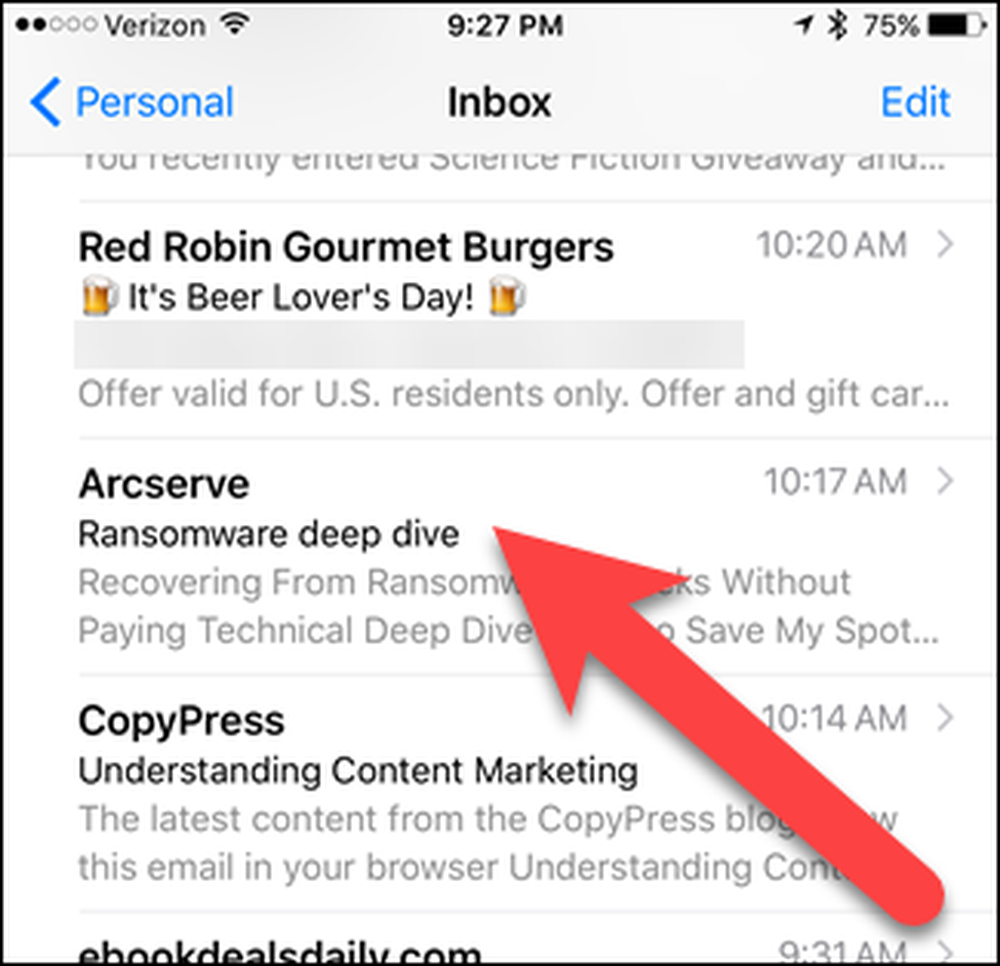
До тих пір, поки Mail може ідентифікувати електронну пошту як інформаційний бюлетень, у верхній частині електронної пошти з'явиться посилання "Скасувати підписку". Натисніть це посилання.

У діалоговому вікні підтвердження з'явиться повідомлення про те, що пошта надішле вам повідомлення, щоб відписатися від списку розсилки. Натисніть "Скасувати підписку", якщо ви впевнені, що хочете скасувати підписку з цього списку.
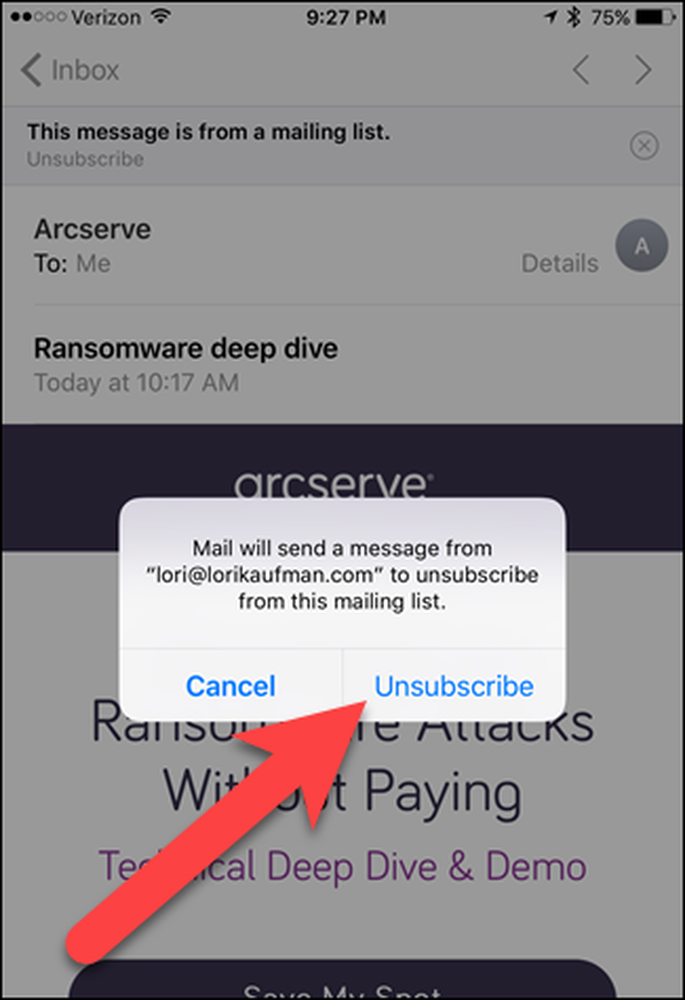
Після скасування підписки повідомлення та посилання вгорі електронної пошти зникають.

Тепер ви можете швидко і легко скасувати підписку зі списків розсилки та очистити папку "Вхідні".



